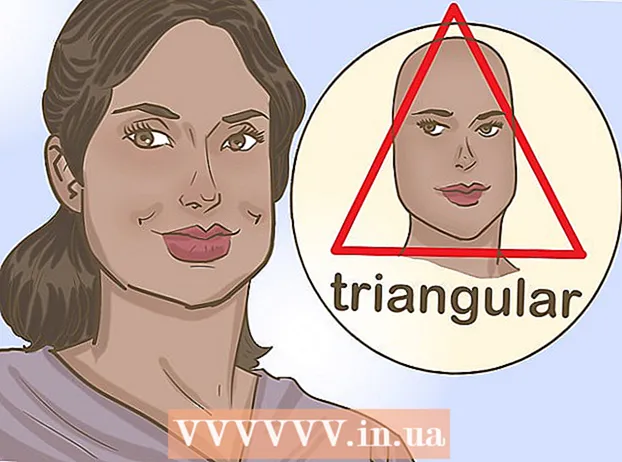نویسنده:
Randy Alexander
تاریخ ایجاد:
2 ماه آوریل 2021
تاریخ به روزرسانی:
1 جولای 2024

محتوا
این مقاله به شما نشان می دهد که چگونه سیستم عامل Android دستگاه Samsung Galaxy S3 خود را به تنظیمات کارخانه نصب کنید. این کار را می توانید با استفاده از برنامه S3 Settings یا با خاموش بودن رایانه با استفاده از منوی System Recovery انجام دهید. توجه داشته باشید که با تنظیمات اولیه ، تمام داده های ذخیره شده در حافظه داخلی (و نه کارت SD) Galaxy S3 پاک می شود ، بنابراین قبل از ادامه کار باید از هر اطلاعاتی که می خواهید نگه دارید پشتیبان تهیه کنید.
مراحل
روش 1 از 2: با استفاده از برنامه تنظیمات
با لمس نماد چرخ دنده در گوشه بالا سمت راست لیست انتخاب ها. دقیقاً به این ترتیب است که برنامه تنظیمات را باز می کنید.
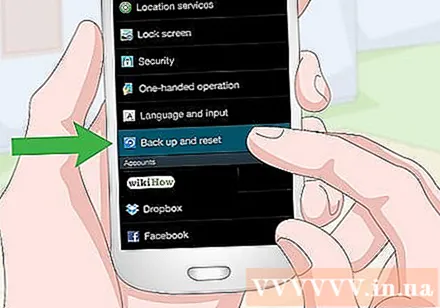
به پایین صفحه بروید و انتخاب کنید پشتیبان گیری و تنظیم مجدد (پشتیبان گیری و نصب مجدد) نزدیک مرکز صفحه تنظیمات است.- به طور پیش فرض ، تلفن S3 شما با استفاده از حساب Google خود به صورت خودکار پشتیبان تهیه و بازیابی می کند.
- اگر پس از بازنشانی نمی خواهید از اطلاعات شخصی خود پشتیبان تهیه و بازیابی کنید ، لطفاً همه کادرهای این صفحه را بردارید.
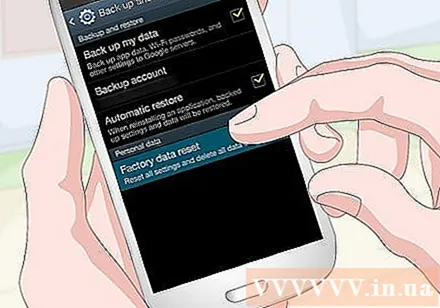
انتخاب کنید بازنشانی داده های کارخانه (تنظیم مجدد به تنظیمات کارخانه) در نزدیکی پایین صفحه.
انتخاب کنید دستگاه را بازنشانی کنید (تنظیم مجدد دستگاه) در وسط صفحه.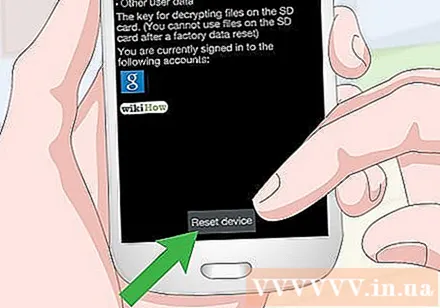

در صورت درخواست ، پین یا رمز ورود خود را وارد کنید. اگر قفل صفحه را در Samsung Galaxy S3 خود فعال کرده باشید ، قبل از ادامه کار باید رمز ورود یا پین خود را وارد کنید.
انتخاب کنید همه را حذف کنید (پاک کردن همه) در وسط صفحه. این انتخاب شما را تأیید می کند و شروع به تنظیم مجدد تلفن می کنید ..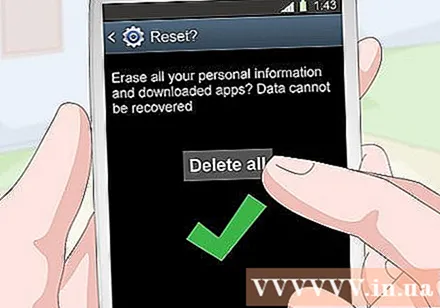
- تنظیم مجدد کارخانه ممکن است چند دقیقه طول بکشد ، بنابراین آن را تنها بگذارید تا زمانی که تنظیم مجدد کارخانه انجام شود.
روش 2 از 2: با استفاده از منوی System Recovery
Samsung Galaxy S3 را خاموش کنید. دکمه روشن / خاموش را در سمت راست تلفن فشار داده و نگه دارید ، سپس انتخاب کنید خاموش (خاموش می شود) "در صورت درخواست و انتخاب را با لمس تأیید کنید خوب '.
- قبل از ادامه کار ، تلفن شما باید کاملاً خاموش شود.
شروع به باز کردن منوی System Recovery کنید. دکمه روشن / خاموش ، دکمه صفحه اصلی و دکمه کاهش صدا را همزمان فشار دهید و نگه دارید.
در صورت درخواست ، فشار دادن دکمه را متوقف کنید. تلفن شما مرتعش شده و صفحه متنی آبی در گوشه سمت چپ بالای صفحه نمایش می دهد. این نشانه این است که دیگر نیازی به نگه داشتن دکمه ندارید.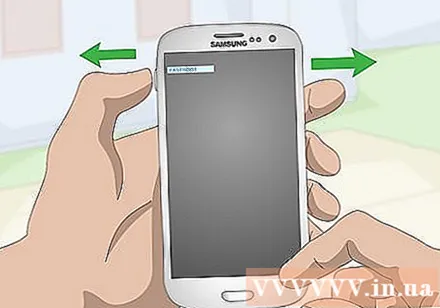
انتخاب کنید داده / تنظیم مجدد کارخانه را پاک کنید (پاک کردن داده ها / تنظیم مجدد به تنظیمات کارخانه). دکمه Audio Down را فشار دهید تا قسمت پررنگ به پایین انتخاب منتقل شود داده / تنظیم مجدد کارخانه را پاک کنید، سپس دکمه روشن / خاموش را فشار دهید تا انتخاب شود.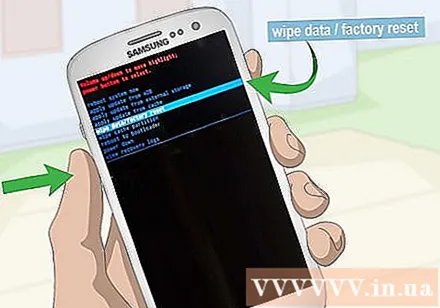
انتخاب کنید بله تمام دادههای کاربر را پاک کن (بله - حذف تمام داده های کاربر) در وسط صفحه. دستگاه Samsung Galaxy S3 شروع به نصب مجدد می کند.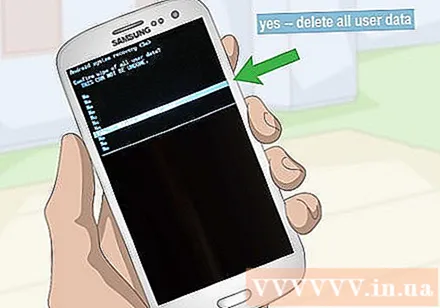
منتظر بمانید تا نصب مجدد انجام شود. پس از نصب مجدد ، از شما خواسته می شود که در مرحله بعدی دوباره راه اندازی کنید.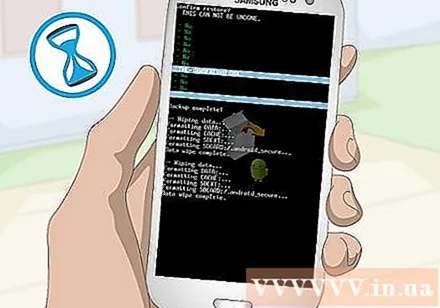
در صورت درخواست دکمه روشن / خاموش را فشار دهید. باید ببینید پیام "Reboot system now" ظاهر می شود. با فشار دادن دکمه روشن / خاموش ، انتخاب می شود راه اندازی مجدد (راه اندازی مجدد) و Samsung Galaxy S3 را مجدداً راه اندازی کنید تا تنظیم مجدد تنظیمات کارخانه انجام شود. تبلیغات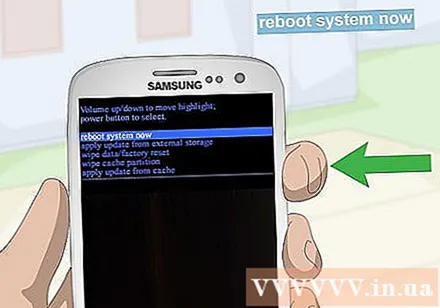
مشاوره
- قبل از شروع تنظیم مجدد ، تأیید کنید که داده های شخصی که می خواهید مانند تصاویر ، فیلم ها و مخاطبین ذخیره کنید ، در کارت micro SD تلفن یا سرویس ذخیره سازی Google شما ذخیره شده است.
- داده های موجود در کارت SD Samsung Galaxy S3 حذف نمی شوند ، بنابراین قبل از بازیافت یا فروش دستگاه Samsung Galaxy S3 حتماً کارت SD را بردارید.
- بهتر است قبل از فروش یا بازیافت ، تلفن را به تنظیمات اصلی خود برگردانید.
هشدار
- با تنظیم مجدد دستگاه ، تمام داده های موجود در درایو داخلی داخلی Samsung Galaxy S3 حذف می شوند.